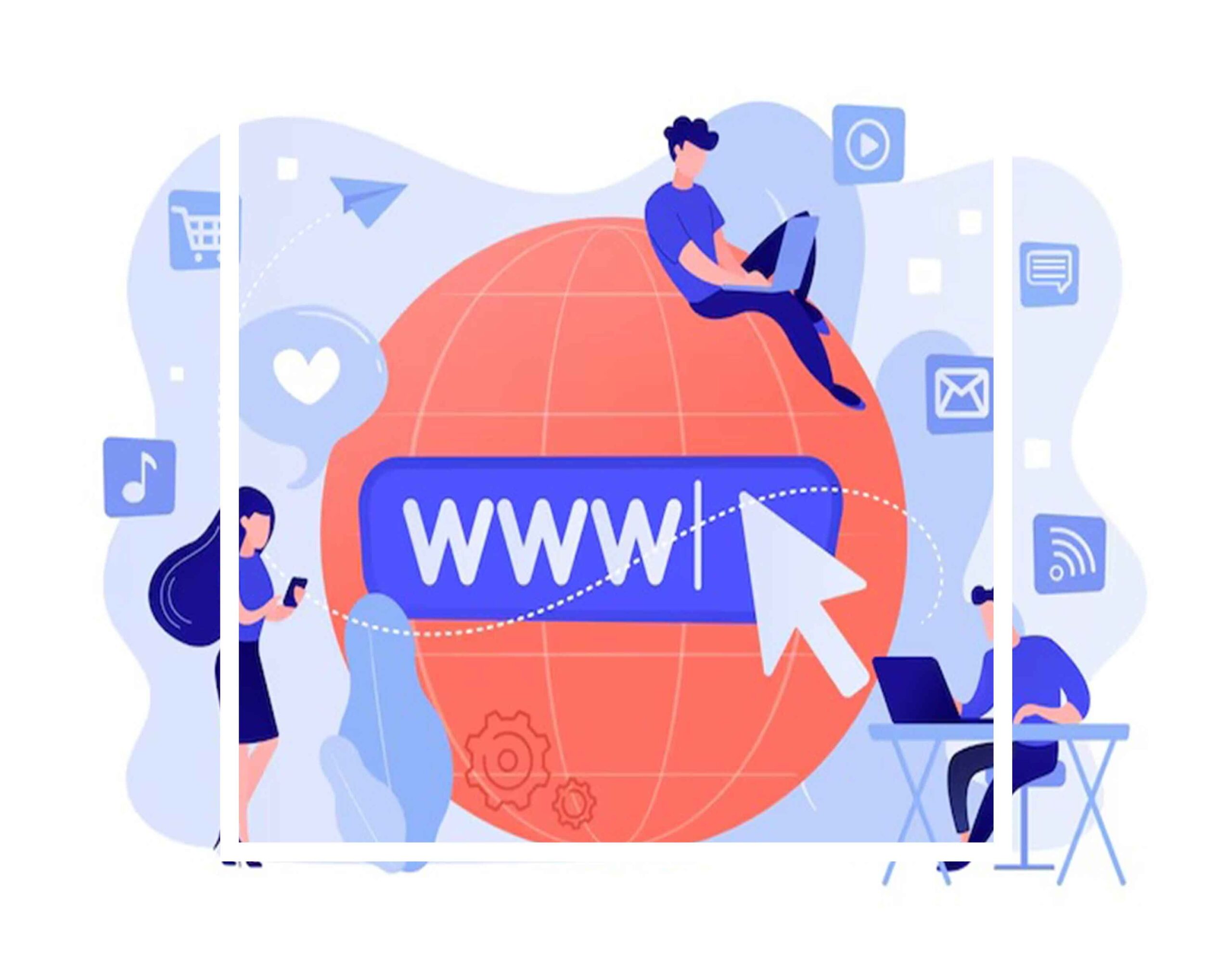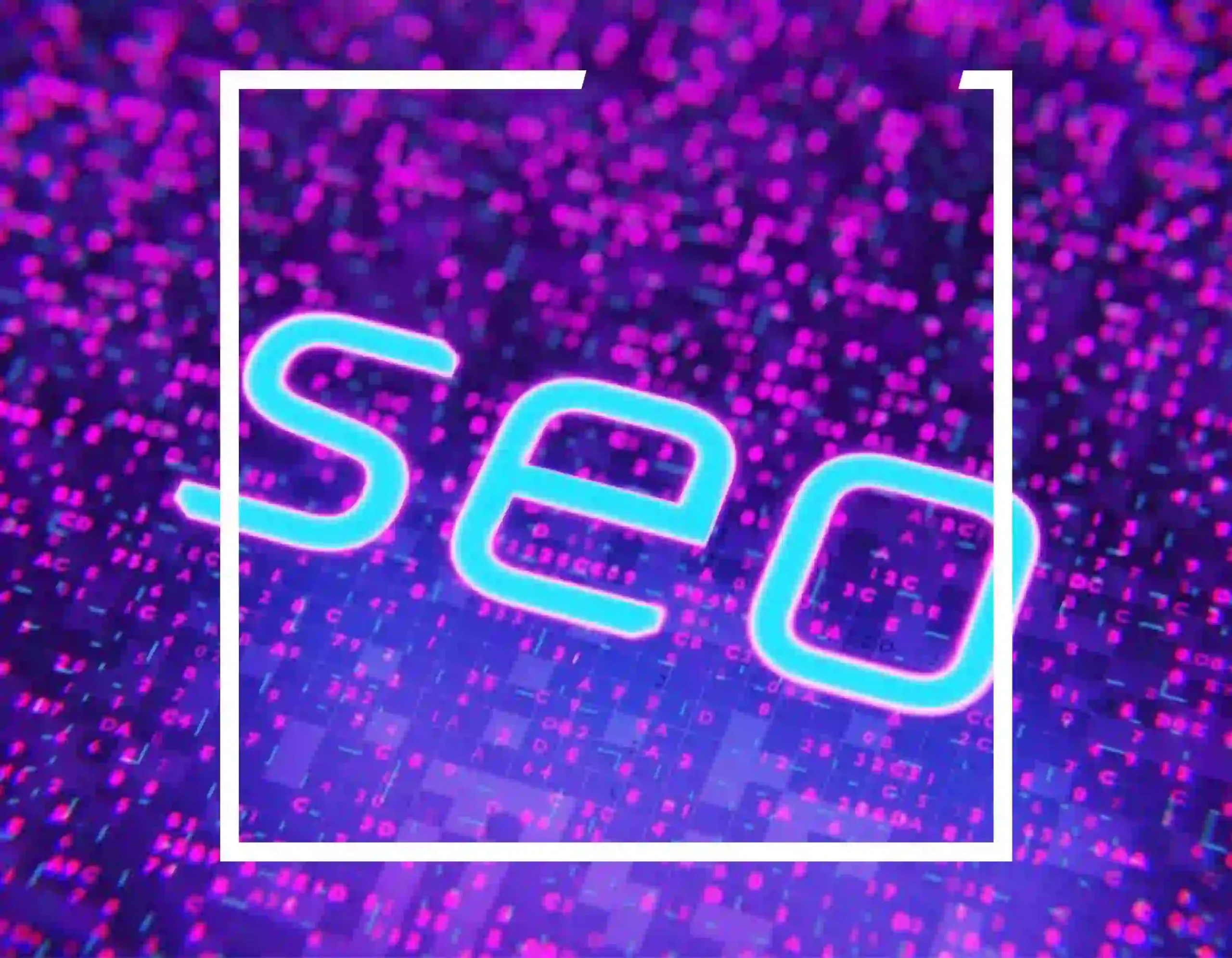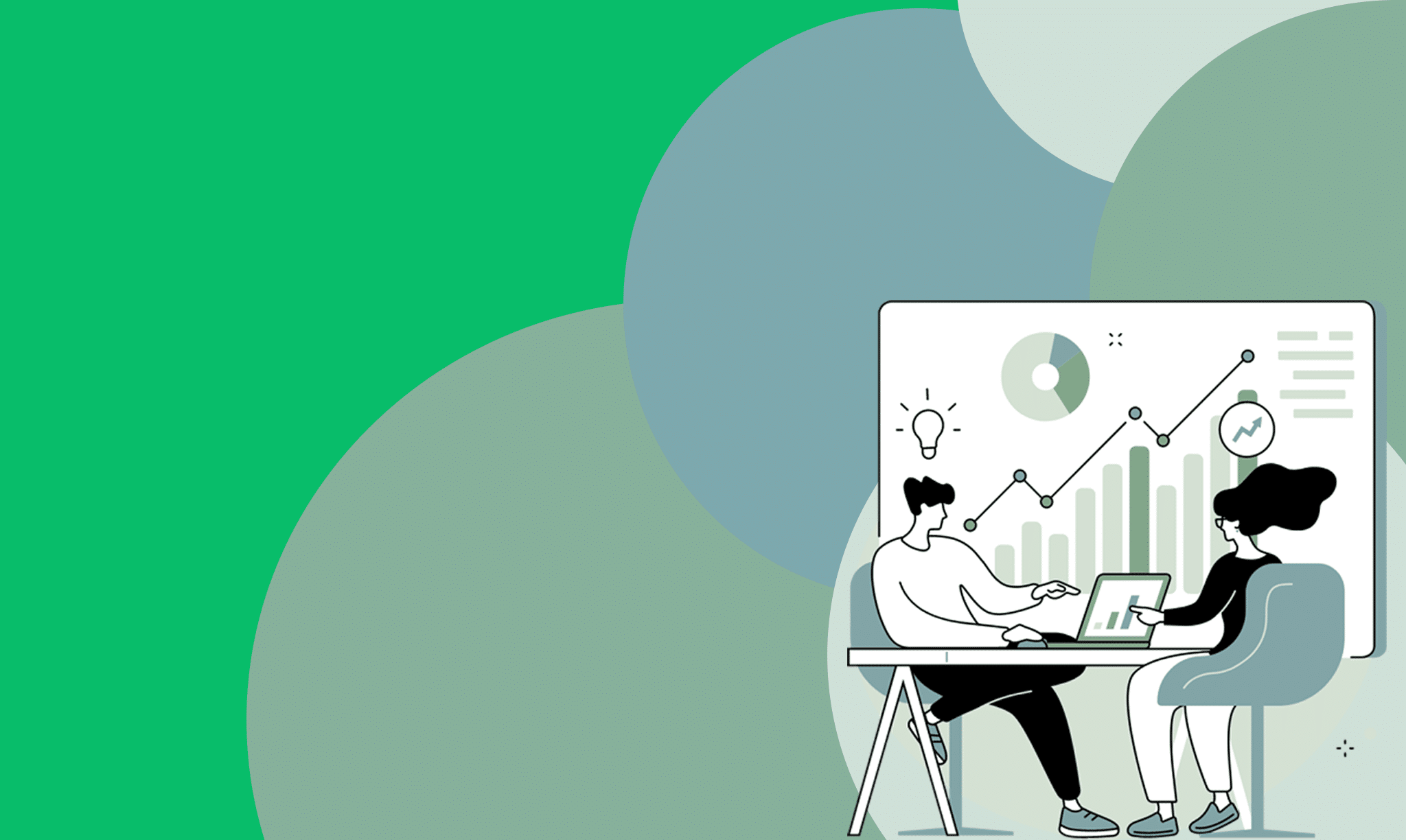خطای Error Establishing a Database Connection زمانی به وجود میاد که سایت نتونه با پایگاه داده ارتباط برقرار کنه. حالا این که پایگاه داده چیه؟ به چه کاری میاد؟ چرا خطای Error Establishing a Database Connection مربوط به پایگاه دادست؟ و چگونه باید خطای Error Establishing a Database Connection رو رفع کنیم؟ رو در ادامه بررسی میکنیم و کامل توضیح میدیم.
پایگاه داده چه برای سایت چه برای اپلیکیشن ها و موارد این چنینی وجود داره. اصولا پایگاه داده سایت های وردپرسی mysql هست. اما خب پایگاه داده های متنوعی برای استفاده موجود هستن. پایگاه داده در واقع تشکیل شده از کتابخانه ای از اطلاعات و دیتا های دسته بندی شدست که برای سایت نیازه. اطلاعات بیسیک و اصلی سایت روی پایگاه داده ذخیره میشه و با استفاده از اون میتونیم فضای سایت رو آماده سازی کنیم.
طراحی سایت با وردپرس از MySQL برای ذخیره دادههای خود استفاده میکند. برخی از جداول مهم پایگاه داده وردپرس شامل موارد زیر هستند:
wp_posts(پستها و صفحات)wp_users(کاربران)wp_comments(دیدگاهها)wp_options(تنظیمات سایت)
برای مدیریت پایگاه داده، ابزارهایی مانند phpMyAdmin، MySQL Workbench یا Command Line (CLI) استفاده میشوند. در این ابزارها میتوان:
- دادهها را جستجو، درج، حذف و ویرایش کرد.
- بکاپ گرفت و بازیابی کرد.
- بهینهسازی و تعمیر پایگاه داده را انجام داد.
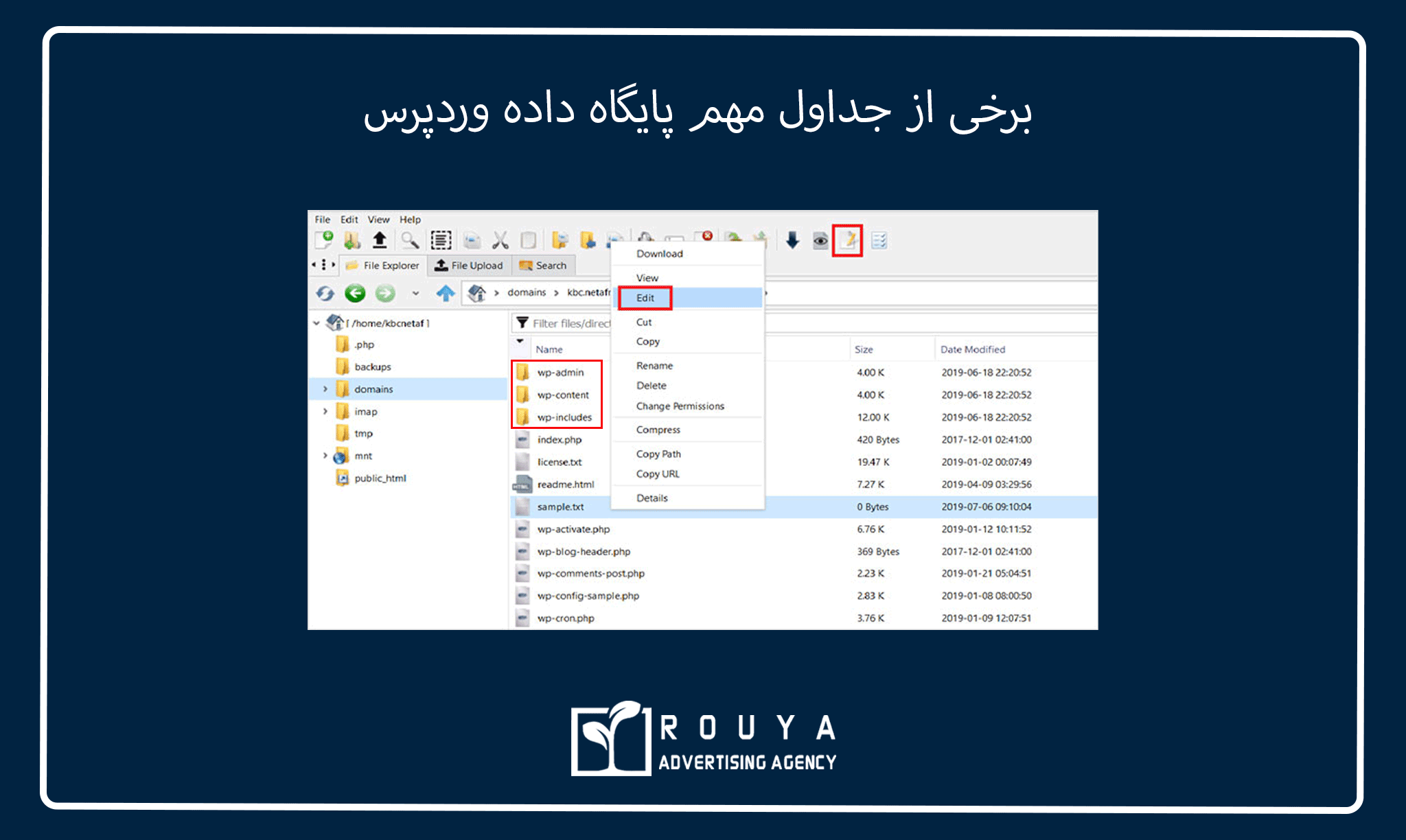
چرا خطای Error Establishing a Database Connection به وجود میاد؟
1. اطلاعات اشتباه پایگاه داده
این خطا ممکن است به این دلیل باشد که وردپرس نمیتواند به پایگاه داده متصل شود زیرا اطلاعات اتصال به پایگاه داده (نام پایگاه داده، نام کاربری، رمز عبور، و آدرس سرور پایگاه داده) اشتباه است. در این حالت، وردپرس نمیتواند دسترسی به دادهها و اطلاعات سایت شما را پیدا کند.
2. مشکل در اتصال به سرور پایگاه داده
گاهی اوقات سرور پایگاه داده (MySQL) ممکن است دچار مشکل شده یا از دسترس خارج شود. این میتواند به دلیل خطاهای فنی، فشار زیاد روی سرور یا مشکلات پیکربندی باشد. در این حالت، حتی اگر اطلاعات اتصال به درستی وارد شده باشد، سرور نمیتواند به درخواستهای وردپرس پاسخ دهد.
3. خرابی پایگاه داده
گاهی اوقات، به دلایل مختلفی مانند قطع ناگهانی برق یا مشکلات در سرور، پایگاه داده ممکن است خراب شود. در این صورت، پایگاه داده به درستی کار نمیکند و نمیتواند درخواستهای وردپرس را پردازش کند.
4. مشکل در فایل wp-config.php
فایل wp-config.php مهمترین فایل پیکربندی وردپرس است که اطلاعات اتصال به پایگاه داده را در خود ذخیره میکند. اگر در این فایل خطای تایپی یا مشکلی وجود داشته باشد، این مشکل میتواند باعث بروز خطا در اتصال به پایگاه داده شود.
5. مشکلات منابع سرور
اگر سرور شما منابع کافی (مثل RAM یا پردازنده) برای پردازش درخواستهای پایگاه داده ندارد، ممکن است نتواند به درستی به پایگاه داده متصل شود. این مشکل معمولاً در سرورهای مشترک یا سرورهای با منابع محدود اتفاق میافتد.
6. محدودیتهای کاربر پایگاه داده
در برخی موارد، دسترسیهای کاربری که برای اتصال به پایگاه داده استفاده میشود به درستی تنظیم نشدهاند. این میتواند شامل دسترسی نداشتن به پایگاه داده یا اجازه نداشتن برای انجام عملیات خاص روی آن باشد.
7. مشکلات فایلهای سرور
گاهی اوقات فایلهای وردپرس یا فایلهای سیستم به دلیل خراب شدن یا تغییرات اشتباه دچار مشکل میشوند. این مشکلات میتوانند باعث ایجاد اختلال در دسترسی به پایگاه داده شوند.
برگرفته از wpbeginner.com
راه حل های رفع خطای Error Establishing a Database Connection
اطلاعات اشتباه پایگاه داده:
وارد فایل wp-config.php شو و مقادیر زیر رو بررسی کن:
define(‘DB_NAME’, ‘database_name‘)
define(‘DB_USER’, ‘database_user‘)
define(‘DB_PASSWORD’, ‘database_password‘)
define(‘DB_HOST’, ‘localhost‘)
اطمینان حاصل کن که نام پایگاه داده (DB_NAME)، نام کاربری (DB_USER) و رمز عبور (DB_PASSWORD) به درستی وارد شده باشه.
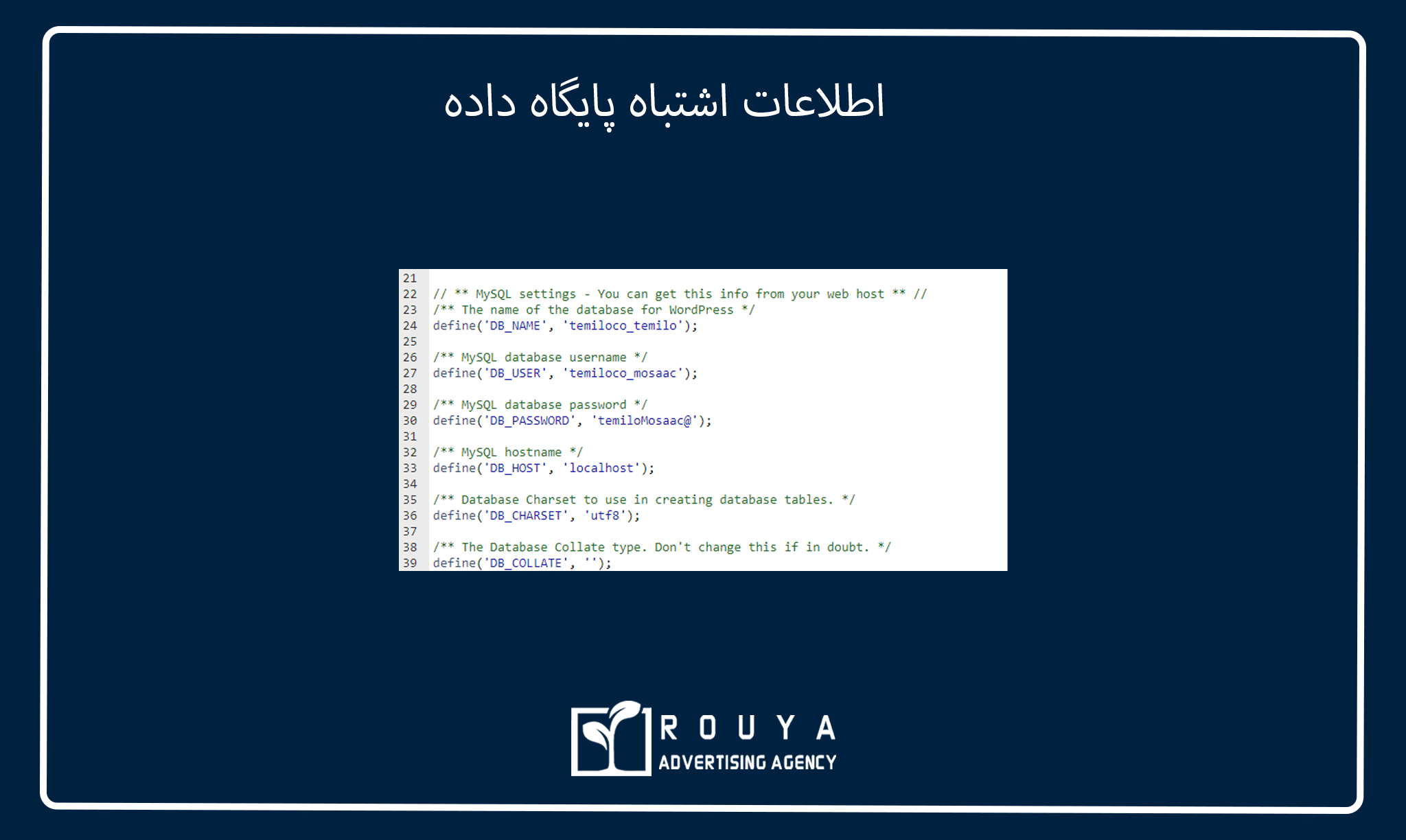
مشکل در اتصال به سرور پایگاه داده:
- اگر از هاست اشتراکی استفاده میکنید، ممکنه سرور پایگاه داده تحت فشار باشه یا آفلاین شده باشه.
- با پشتیبانی هاست تماس بگیرید و وضعیت سرور پایگاه داده رو بررسی کنید.
- اگر اطلاعات اتصال به پایگاه داده درست باشه، ممکنه لازم باشه آدرس
localhostرو به127.0.0.1یا آدرس سرور پایگاه داده که از هاستینگ بهت داده شده تغییر بدید.
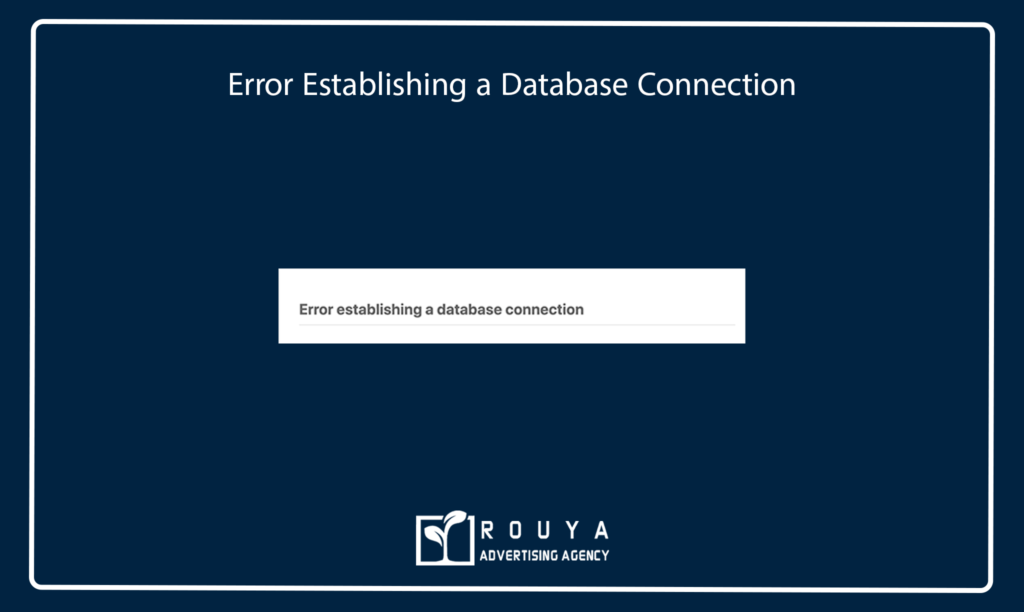
خرابی پایگاه داده (Corrupt Database):
برای رفع این مشکل، وردپرس ابزاری برای تعمیر پایگاه داده دارد که میتوانید از آن استفاده کنید. برای فعال کردن این ابزار، مراحل زیر را دنبال کنید:
فعالسازی ابزار تعمیر پایگاه داده:
وارد فایل
wp-config.phpسایت خود شوید.خط زیر را به انتهای فایل اضافه کنید:
define('WP_ALLOW_REPAIR', true);
اجرای تعمیر پایگاه داده:
پس از افزودن این خط به فایل، به آدرس زیر بروید:
yourwebsite.com/wp-admin/maint/repair.php
در این صفحه، دو گزینه برای شما نمایش داده خواهد شد:
Repair Database: این گزینه فقط پایگاه داده شما را تعمیر میکند.
Repair and Optimize Database: این گزینه علاوه بر تعمیر، پایگاه داده را بهینهسازی میکند.
یکی از این گزینهها را انتخاب کنید و اجازه دهید وردپرس عملیات تعمیر را انجام دهد.
حذف کد از فایل
wp-config.php:پس از تکمیل تعمیر پایگاه داده، حتماً خطی که در
wp-config.phpاضافه کردهاید (یعنیdefine('WP_ALLOW_REPAIR', true);) را حذف کنید. زیرا این گزینه یک گزینه امنیتی است و نباید برای مدت طولانی فعال باشد.
محدودیتهای کاربر پایگاه داده:
برای بررسی و رفع این مشکل، باید مطمئن شوید که کاربری که در فایل wp-config.php ذکر شده، دسترسیهای کافی به پایگاه داده را دارد. برای این کار:
- وارد phpMyAdmin شوید:
- در پنل مدیریت هاست خود (مانند cPanel یا Plesk)، وارد phpMyAdmin شوید.
- انتخاب پایگاه داده:
- از لیست پایگاه دادهها، پایگاه دادهای که وردپرس به آن متصل است را انتخاب کنید.
- بررسی دسترسیهای کاربر:
- در بخش “Privileges” (دسترسیها)، کاربری که در فایل
wp-config.phpمشخص کردهاید را پیدا کنید. - مطمئن شوید که این کاربر به تمام جداول پایگاه داده دسترسی لازم را دارد (دسترسی خواندن و نوشتن) و هیچ محدودیتی برای آن وجود ندارد.
- در بخش “Privileges” (دسترسیها)، کاربری که در فایل
- تنظیم مجدد دسترسیها:
- اگر دسترسیها به درستی تنظیم نشده بودند، میتوانید آنها را اصلاح کنید و دسترسیهای کامل برای کاربر مورد نظر فراهم کنید.
- در صورت نیاز، میتوانید یک کاربر جدید با دسترسیهای کامل بسازید و اطلاعات آن را در
wp-config.phpوارد کنید.
برای طراحی سایت و سئو رویا استودیو را دنبال کنید.